
আসসালামু আলাইকুম। টেকটিউনস এর নতুন আরো একটি টিউনে আপনাকে স্বাগতম। আমি স্বপন আছি আপনাদের সাথে, আশাকরি সকলেই অনেক অনেক ভালো আছেন। বন্ধুরা ব্যক্তিগত ভাবে কিংবা সবার সাথে ভিডিও, ছবি, গান শোনা কিংবা দেখার জন্য আমরা সবার পরিচিত ইউটিউব ব্যবহার করি। ইউটিউব একটি জনপ্রিয় ভিডিও শেয়ারিং প্ল্যাটফর্ম যেখানে আপনি বিভিন্ন ধরনের ভিডিও দেখতে পারেন এবং আপনার তৈরি ভিডিও খুব সহজেই সবার মাঝে শেয়ার করতে পারবেন। বন্ধুরা আপনি কি জানেন? ইউটিউবের সঙ্গে বর্তমানে নতুন একটি ফিচার যোগ করা হয়েছে, ইউটিউবের নতুন এই ফিচারটির নামকরণ করা হয়েছে "Zoom to fill"। এই ফিচার আপনাকে আরও সুন্দর করে ইউটিউবে ভিডিও দেখার সুযোগ করে দিবে এবং আপনার স্ক্রিনের ভিডিও শুরু থেকে ফুল স্ক্রিনে প্লে করে দিবে। তো কীভাবে আপনি ইউটিউবে Zoom to fill ফিচার এনাবেল করবেন?
আপনি যখন ইউটিউবের এই নতুন "Zoom to fill" ফিচার ব্যবহার করবেন, তখন ইউটিউবে আপনি যে কোনো ভিডিও প্লে করার সাথে সাথে ভিডিওটি সম্পূর্ণরূপে ফুল স্ক্রিনে দেখা যাবে। যেহেতু সম্পূর্ণরূপে ফুল স্ক্রিনে অটোভাবেই পরিবর্তন হয়ে যায়। সেহেতু আপনার ইউটিউবে ভিডিও প্লে করার পর আলাদাভাবে আর ফুল স্ক্রিন বা স্ক্রিন রিলোড করে নেওয়া প্রয়োজন হবে না। এক্ষেত্রে আপনার ইউটিউবে কাটানো সময়ের কিছুটা সাশ্রয় হবে। আপনি যদি একজন ইউটিউবে ভিডিও দেখার নিয়মিত ইউজার হয়ে থাকেন তাহলে আপনি ইউটিউবের এই নতুন "Zoom to fill" ফিচার ব্যবহার করে দেখতে পারেন। তো চলুন দেখে নেওয়া যাক কীভাবে ইউটিউবে Zoom to fill ফিচার এনাবেল করবেন?
১. কাজটি করার জন্য আপনারা আপনাদের ইউটিউব অ্যাপটি ওপেন করুন। তারপর অ্যাকাউন্ট অপশনে ক্লিক করুন।
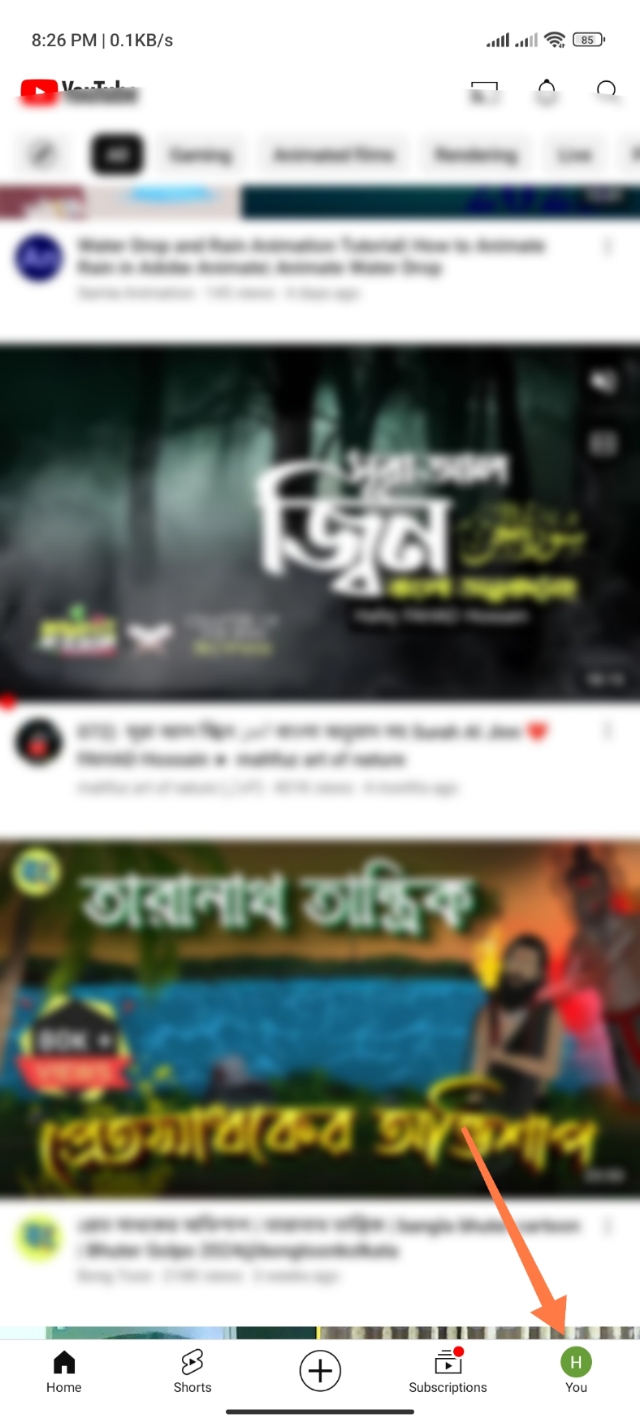
২. এবার আপনারা একটু নিচের Setting অপশনে ক্লিক করবেন।
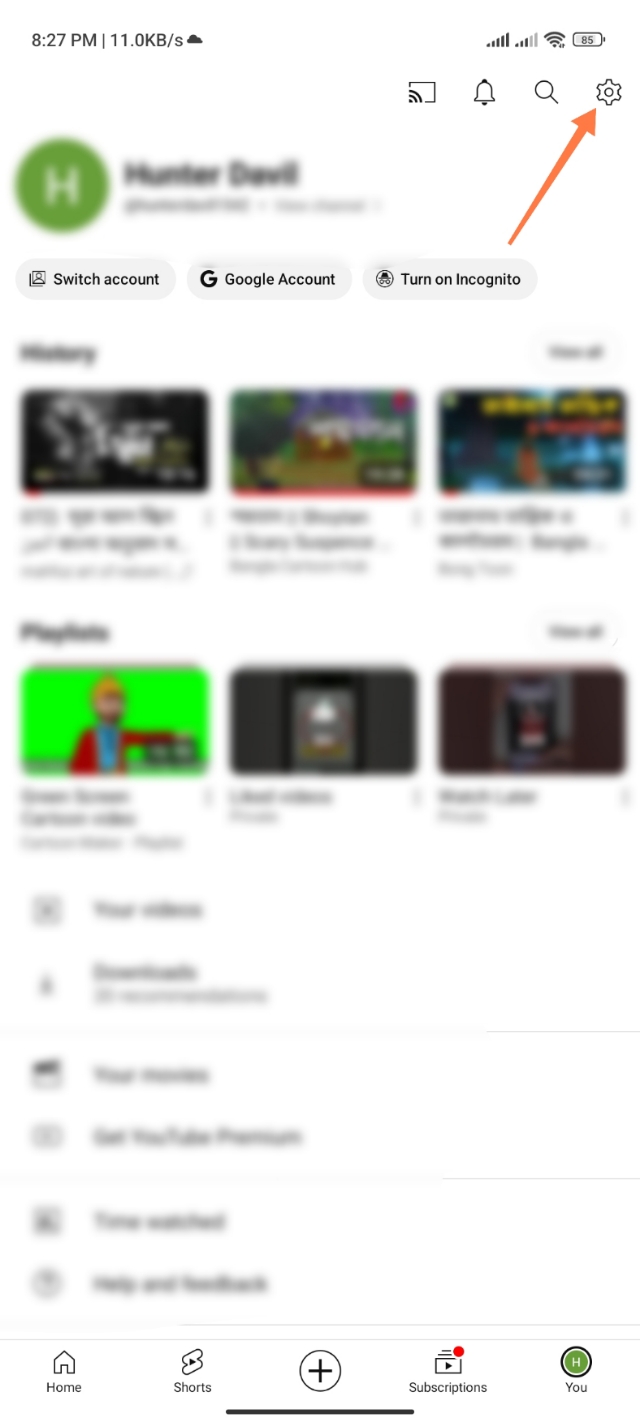
৩. তারপর আপনারা প্রথমেই General অপশনে চলে যাবেন।
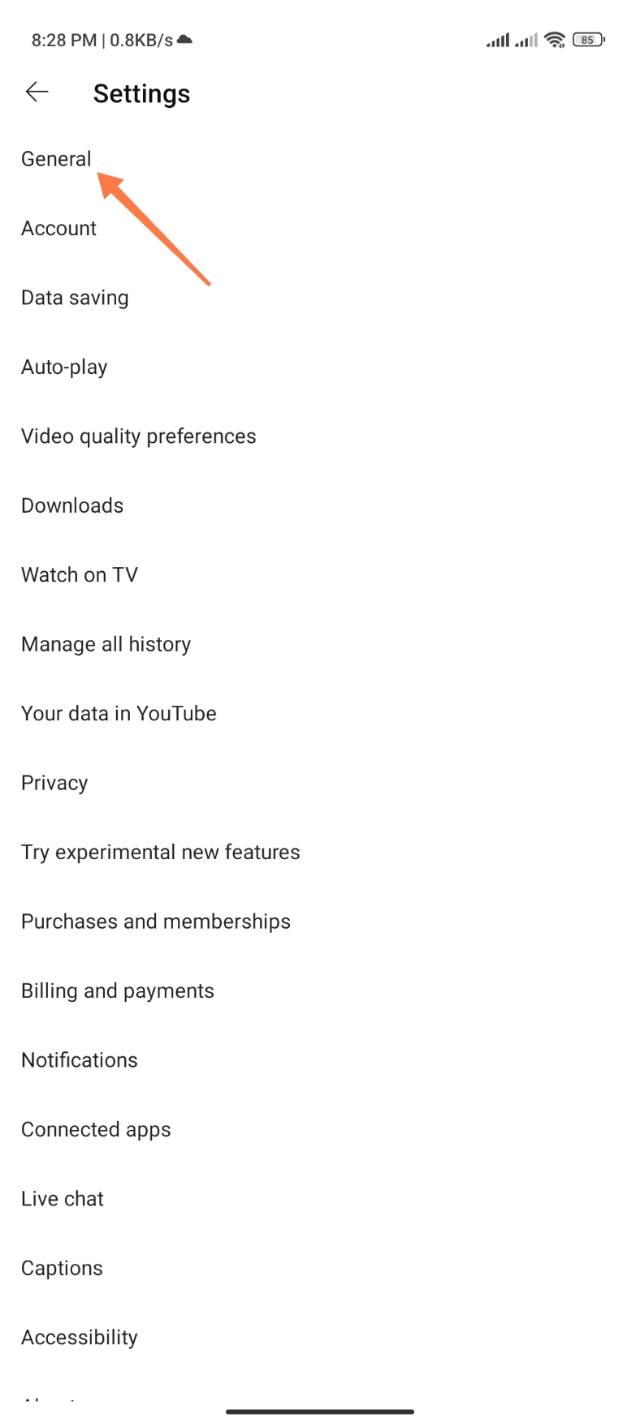
৪. এবার আপনারা Zoom to fill Screen অপশনে ক্লিক করে অপশন টি অন করে দিন।
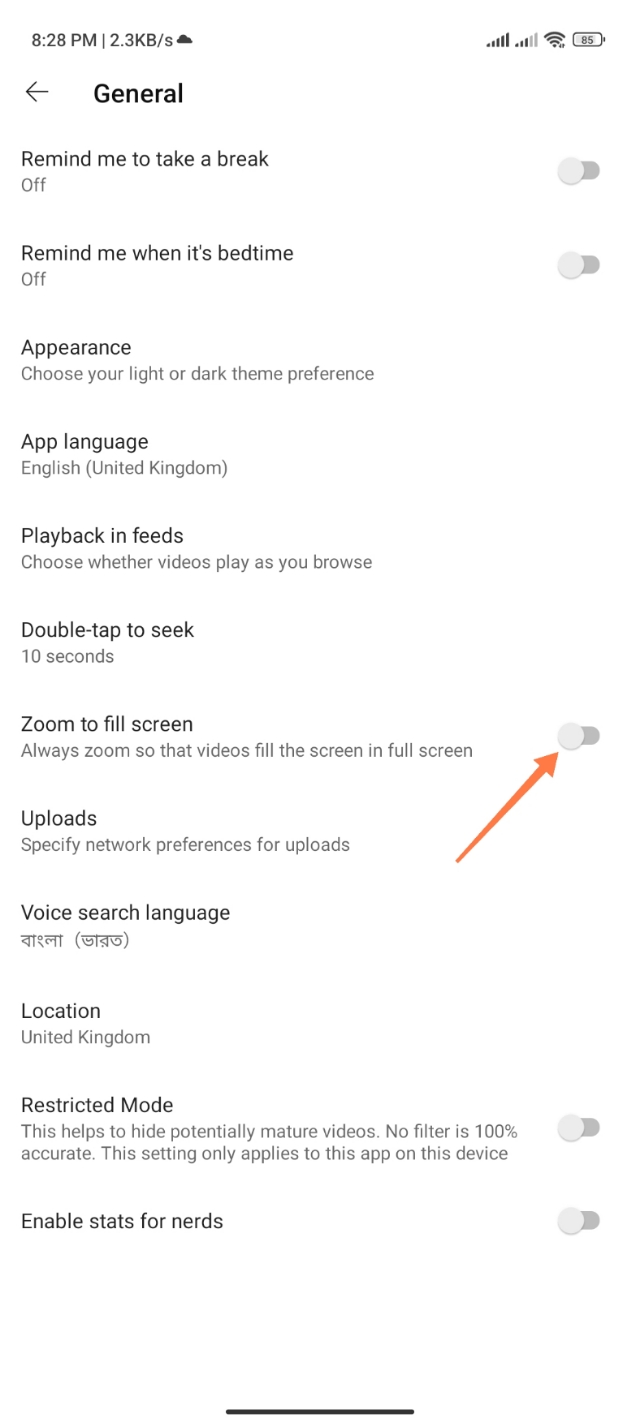
ব্যাস আপনাদের কাজ কমপ্লিট। এবার আপনারা ইউটিউবে যেকোনো ভিডিও প্লে করার সাথে সাথে তা ফুল স্ক্রিনে প্লে হবে। এই ফিচারটির তেমন কোনো সুবিধা না থাকলেও আপনাদের সামান্য একটু সময় তো সাশ্রয় হবেই। ফিচারটি আপনাদের পছন্দ হলে আজকে থেকে আপনারা ইউটিউবের এই নতুন "Zoom To Fill Screen" ফিচারটি ব্যবহার করতে পারেন।
বন্ধুরা, ইউটিউবের পাবলিশ করা এই নতুন "Zoom to fill" ফিচার সবার জন্য উন্মুক্ত করা হয়েছে। আপনি যদি আপনার ইউটিউবে এই ফিচারটি না পেয়ে থাকেন তাহলে আপনার ইউটিউব অ্যাপটি প্লেস্টোর থেকে আপডেট করে নিবেন তাহলেই আপনি "Zoom to fill" ফিচারটি পেয়ে যাবেন। এই ফিচারটি ব্যবহার হয়ত সবার কাছে পছন্দের নাও হতে পারে পারে। কারণ অনেকের অটোমেটিক জুম করার অপশনটি ভালো লাগবে না। আবার অনেকের কাছেই এই "Zoom to fill" ফিচারটি ভালো লাগতে পারে। কারণ এই ফিচারটি আপনার ইউটিউব অ্যাকাউন্টে এনাবল করে রাখলে আপনি যেকোনো ভিডিও প্লে করার সাথে সাথেই তা অটোমেটিকভাবে জুম অথবা রিলোড হয়ে ফুল স্ক্রিন হয়ে যাবে। যার ফলে আলাদা করে আপনাকে ফুল স্ক্রিনে পরিবর্তন করতে হবে না।
এভাবে ইউটিউব থেকে আপনার অনেক বেশি সময়ের মধ্যে থেকে কিছুটা সময় বেঁচে যাবে। এছাড়াও যদি আপনার প্রয়োজনীয় না হয় তারপরেও নতুন কিছু জেনে থাকা তো ক্ষতি নয়! হয়ত কোনো একদিন প্রয়োজন হতে পারে৷ সময়ের স্বল্পতার কারণে সমস্ত বর্ণনা তুলে ধরতে পারলাম না, হয়ত টিউনে অনেক জায়গায় ভুলভ্রান্তি আছে। ভুলগুলো ক্ষমা সুন্দরভাবে দেখবেন। এছাড়াও আজকের পোস্টটি নিয়ে কারো কোনো মন্তব্য থাকবে তা অবশ্যই টিউমেন্ট করে জানিয়ে যাবেন। আপনার বলা কথাগুলো যদি গঠনমূলক আর প্রয়োজনীয় হয় তাহলে অবশ্যই আমি তা আমার টিউনে যুক্ত করে দিবো।
বন্ধুরা এই ছিল আমাদের আজকের টিউন, কীভাবে ইউটিউবে Zoom to fill ফিচার এনাবেল করবেন! আশাকরি টিউন টি আপনাদের একটু হলেও হেল্পফুল হবে। আজকের মতো এখানেই বিদায় নিচ্ছি, দেখা হবে পরবর্তী টিউনে নতুন কোন বিষয় নিয়ে। ততক্ষণ অবধি সবাই ভালো থাকবেন সুস্থ থাকবেন এবং টেকটিউনস এর সাথেই থাকবেন।
আমি স্বপন মিয়া। Sonic টিউনার, টেকটিউনস, গাইবান্ধা, রংপুর। বিশ্বের সর্ববৃহৎ বিজ্ঞান ও প্রযুক্তির সৌশল নেটওয়ার্ক - টেকটিউনস এ আমি 2 বছর 8 মাস যাবৎ যুক্ত আছি। টেকটিউনস আমি এ পর্যন্ত 108 টি টিউন ও 30 টি টিউমেন্ট করেছি। টেকটিউনসে আমার 4 ফলোয়ার আছে এবং আমি টেকটিউনসে 0 টিউনারকে ফলো করি।
টেকনোলজি বিষয়ে জানতে শিখতে ও যেটুকু পারি তা অন্যর মাঝে তুলে ধরতে অনেক ভালো লাগে। এই ভালো লাগা থেকেই আমি নিয়মিত রাইটিং করি। আশা করি নতুন অনেক কিছুই জানতে ও শিখতে পারবেন।